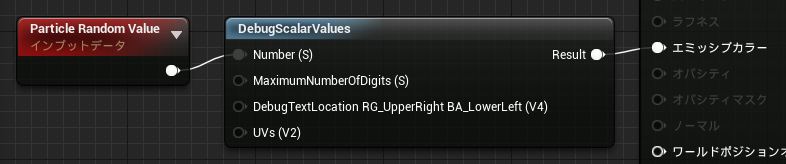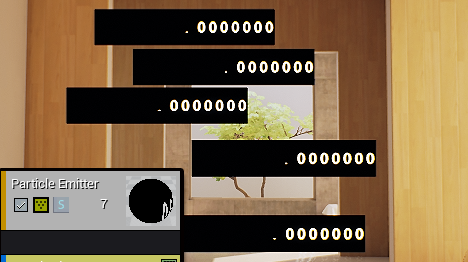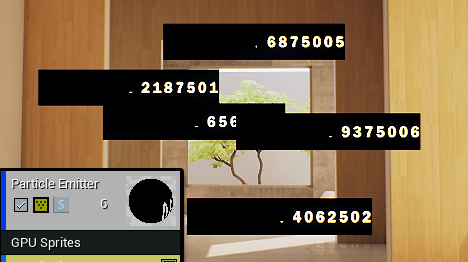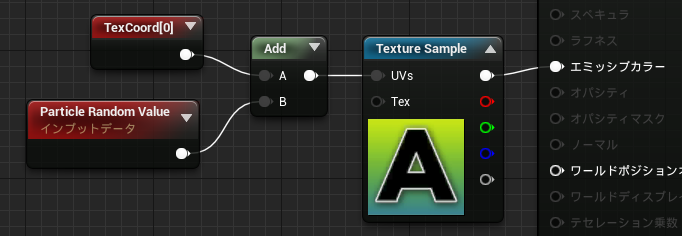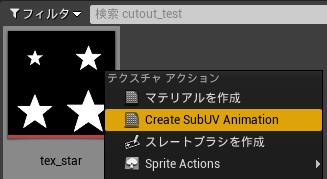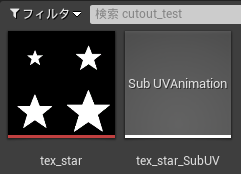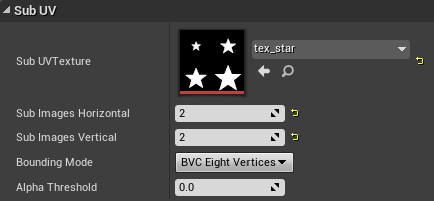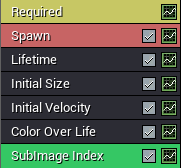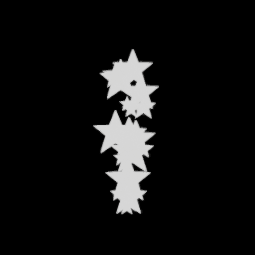auのiPhone5を契約してまる3年が経ち、月々の通信費約7000円が手痛いので格安simへのり換えを検討。結果UQ mobileに乗り換えましたが、色々と一筋縄ではいかない感じだったのでその辺りメモっておきたいと思います。
まず最初に「iPhoneを継続して使いたい」というのがありました。
欲を言えばSIMフリーのiPhone6を新しく買いたいところですが、8万前後の額をポンとはとても出せないので、今使用しているauで購入したiPhone5をそのまま使えるという条件で月額が格安になる道を探し始めました。
つまり端末は新規購入せずiPhone5で使用できるnanoSIMのみ購入する方針。
そのためにはau回線を使用するMVNO業者に限られます。
そこで候補に挙がったのが、UQ mobileとmineo(マイネオ)。
このどちらが良いかは、月々のデータ通信が3G以内に収まるなら、大手キャリア並みの速度が出ると評判のUQ mobileが良さそうです。3Gを超えるのならmineoかなと。
mineoの場合は速度はUQに劣っても、家族で一緒に契約した時に月額が少し割り引かれたり、余ったデータ量を家族に分け与えたりできるメリットがあるようです。
そうでなくとも、契約者によって余った通信量の提供によって集められた貯蔵から月最大1Gを無料で分けてもらえる仕組みもあるそうで。
自分の場合はちょうど月3G程度の利用だったので、UQ Mobileに乗り換えたいと考えました。
いくつかのブログを読み漁ったところ、UQ mobileのnanoSIMを購入すれば、auのiPhone5をそのまま使えるといった記事があることはありました。
ちなみにUQ Mobile公式では動作保証していません。
また、下記のような注意事項も同時に書かれていました。
・4Gは利用できるがLTEが利用できないため4G圏外では通信できなくなる
・テザリングができなくなる
・iOSのバージョンによって利用不可能だったり通信が不安定になったりする
色々と不安の残る感じでしたが、思い切って試してみることに。
実際にUQ mobileからnanoSIMを購入してみたが‥
まずは今契約しているauに予約番号を発行してもらいます。有効期限は14日。
そしてUQ mobileの公式サイトから「nanoSIMの単体購入」と「データ+音声通信」プランを申し込みました。注意することと言えば身分証明書を写真に撮ってアップする必要があり(健康保険証なら裏面の手書きでの住所の記載もアップする)、あとはクレジットカードの番号の入力が必要なことくらいです。
数日後にnanoSIMが届き、早速iPhone5にSIMを差し替えてiOS9用のAPNを入れるも、通信は常に「au 1x」の表示のままで、電話もデータ通信も全くできない状態に。
大阪市内どこへ行っても、本体を何度再起動しても「au 1x」表示のままです。
iPhone本体単体では通信が一切使えない状態になってしまったので、ひとまずauの元のSIMに戻して通信可能な状態に戻したいと思ったのですが、回線切り替え手続きはまだ行われていないものの、auのAPNを削除してしまったためかSIMを戻してもデータ通信できない状態になってしまいました(通信状態の表記は3Gになっているのですが)。
急きょ、家の近くのUQ mbileの即時開通店舗であるビッグカメラのスマフォ相談カウンターへ行くも「契約やSIM周りのトラブルについてはUQ Mobileのサポートセンターに問い合わせるのが良い」ということで、窓口で携帯電話を借りてそちらでサポートに問い合わせしました。
この辺りは情報が少なく、動作保障されてないものに手を出すのは初心者の自分には合ってなかったようです。しかしおかげでiPhone5を使うことへの諦めがつきました。
nanoSIM単体購入から端末購入プランに変更
さて、サポートセンターに質問した内容は「MNP予約番号の転入でnanoSIMのみを購入したが、今から端末セットプランに変更することは可能か?」です。
それに対して得られた回答が下記の5つ。
・回線切り替え手続きがまだなのでnanoSIMの申し込みはキャンセルできる
※回線切り替え手続きが済んでいると解約料が発生してしまう
・キャンセルした場合、nanoSIMは返送する必要はないが破棄すること
・キャンセル手続き終了後にまた新たにUQ mobileで端末購入プランを申し込めばOK
・ただしMNPの予約番号は一度しか使えないので、まだ有効期限内であればauに電話してキャンセルしてもらい、再度MNP予約番号を発行してもらえば良い
・申し込みのキャンセル手続きはすぐに行うので大丈夫とは思うが、新たな申し込みは念のため明日以降が良い
という訳で、nanoSIM購入とプランの申し込みキャンセルをお願いしてホっとしつつ、その場で端末購入プランを新たに申し込むべく、ビッグカメラの窓口でそのままauに電話してMNP予約番号のキャンセルもお願いしました。
ただしここでMNP予約番号のキャンセルと再発行は同日に行えないということが判明。
予約番号の再発行は翌日に行うことに。
それまでビッグカメラの店員さんはかなり強引に「たっぷりプラン」をオススメしていて危うくそちらに決めそうになっていましたが、帰ってからじっくり調べると2年縛りの自動更新を始め色んな落とし穴がありました。1日の猶予ができてむしろ良かった感じです。その辺りについては後編で触れています。
という訳で
なんだかんだで端末購入セットのプランに仕切り直しです。
この日得られた教訓は色々ありましたが、プランの申し込みキャンセルができたことやMNP予約番号もキャンセルして再発行が可能なこと、またMNP予約番号は契約成立してから手数料が発生するため再発行でさらにお金がかかったりはしないことなどは知ることができて良かった感じです。
続きでは端末を買ってみてどうだったかといったあたりをメモっておきたいと思います。
続く